Rumah >Tutorial perisian >aplikasi mudah alih >Bagaimana untuk mencipta kesan fokus maya dalam PS
Bagaimana untuk mencipta kesan fokus maya dalam PS
- WBOYWBOYWBOYWBOYWBOYWBOYWBOYWBOYWBOYWBOYWBOYWBOYWBke hadapan
- 2024-02-28 18:00:34815semak imbas
Editor PHP Xiaoxin akan memperkenalkan kepada anda cara mencipta kesan fokus maya dalam PS. Kesan nyahfokus ialah teknik penyuntingan foto yang biasa digunakan yang boleh menjadikan foto lebih artistik dan fokus. Dalam Photoshop, anda boleh mencapai kesan nyahfokus dengan mudah dengan menggunakan ciri seperti penapis dan topeng lapisan. Melalui panduan artikel ini, anda boleh belajar cara mencipta kesan nyah fokus dalam PS untuk menambahkan lagi daya tarikan visual pada foto anda.
Kaedah PS untuk menambah kesan nyah fokus pada aksaraRendering:
Jenis 1: Objek Pintar + Gaussian Blur
Langkah 1: Buka lapisan C , kemudian klik kanan pada lapisan yang disalin dan pilih "Tukar kepada Objek Pintar". Laksanakan Penapis - Kabur - Gaussian Blur, lihat jika anda perlu menetapkan piksel, di sini tetapkan 40 piksel, klik OK.
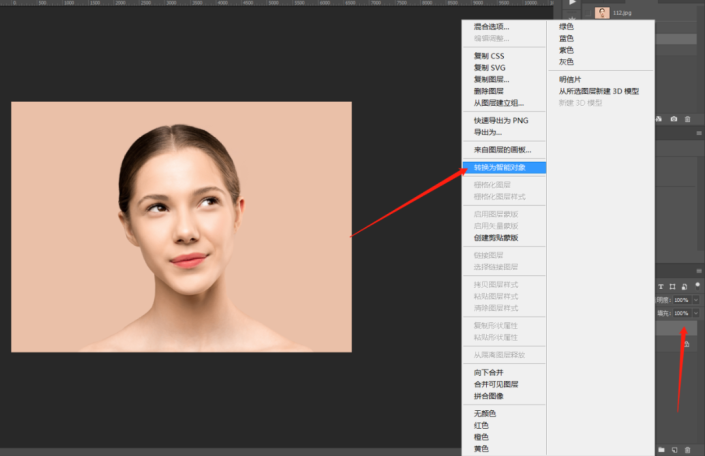
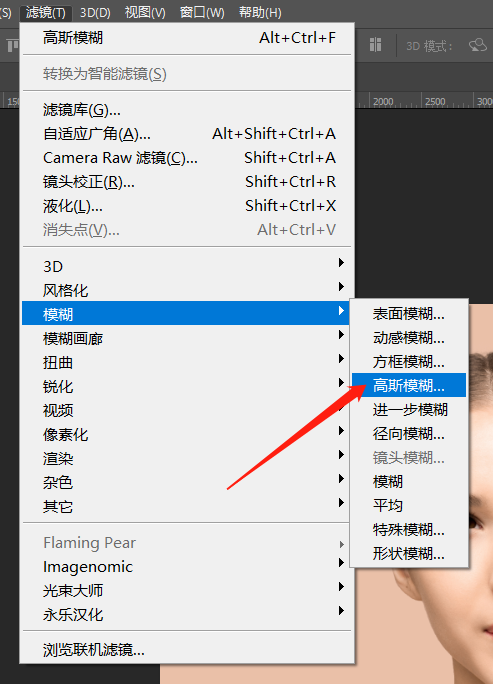

Langkah 2: Pilih alat kecerunan, klik dua kali warna kecerunan, panel editor kecerunan akan muncul, pilih kecerunan hitam dan putih, dan klik OK. Kemudian pilih bingkai putih di hadapan penapis pintar, iaitu topeng kabur Gaussian, gunakan alat kecerunan, pilih kecerunan jejari, tekan butang , jika kecerunan tidak berada di tempat pada satu masa, anda boleh menggunakan berus dengan tepi lembut (kekerasan 0), tetapkan warna latar depan kepada hitam, tukar kelegapan dan aliran dengan sewajarnya, pilih topeng kabur Gaussian, dan kemudian sapukan padanya sehingga anda merasakan kesannya tercapai. . Kemudian gunakan berus dengan tepi lembut (kekerasan 0), tetapkan warna latar depan kepada hitam, tukar kelegapan dan aliran kepada 50%, klik ikon kamera di bawah pada panel lapisan, tambah topeng, dan kemudian cat dengan berus yang ditetapkan . Calit sahaja jika ia tidak perlu menjadi tumpuan.
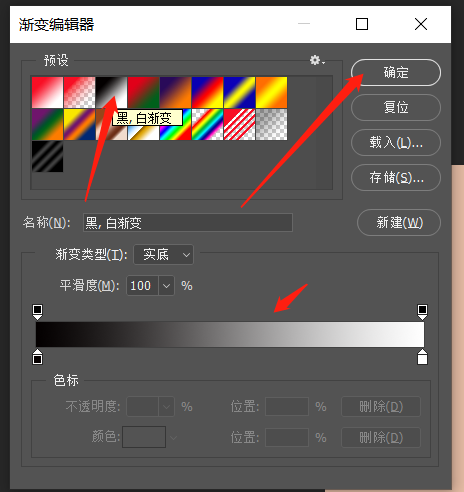
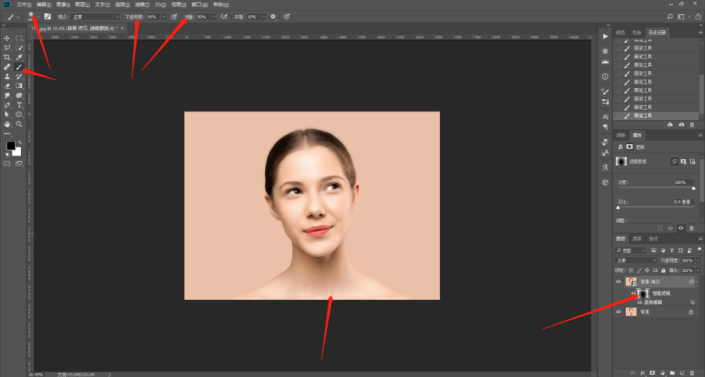
Jenis 3: Pemadam + Gaussian Blur
Langkah 1: Masih sama seperti kaedah ke-2, buka foto, salin lapisan, lakukan Gaussian blur, 40 piksel, kemudian gunakan pemadam, kekerasan tetapkannya kepada 0, tukar kelegapan dan aliran dengan sewajarnya, dan cat terus pada lapisan Jika anda membuat kesilapan, hanya kembali dalam sejarah.

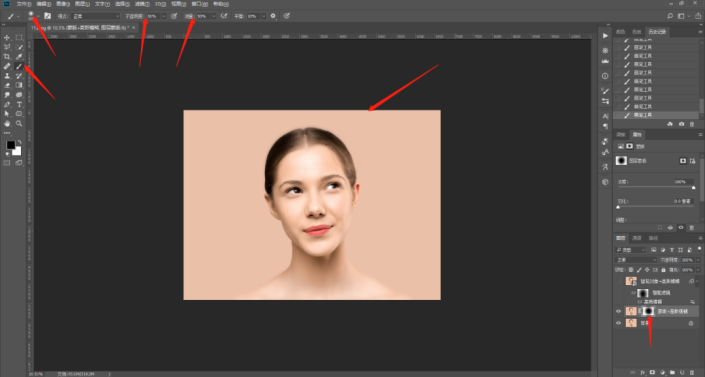
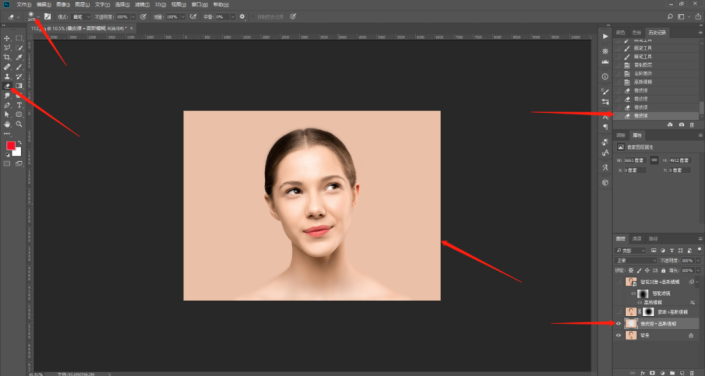
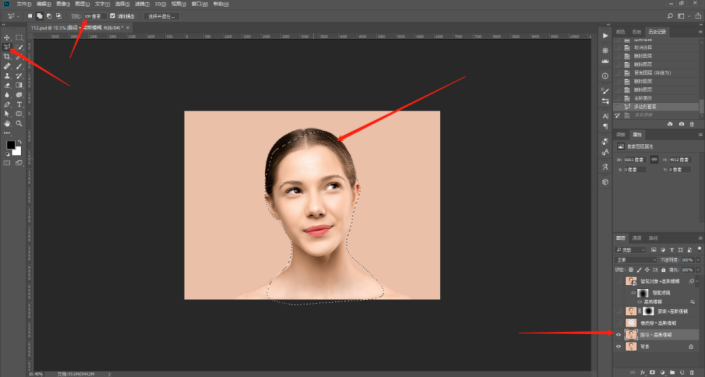 Langkah 1: Buka foto, salin lapisan, lakukan Gaussian Blur, lakukan Gaussian Blur 40 piksel, klik Sahkan, kemudian pilih alat berus sejarah, letakkan sumber berus sejarah pada kabur Gaussian pada panel sejarah, kemudian pilih lapisan salin pada panel sejarah, foto akan kembali ke keadaan sebelum tiada kabur Gaussian , dan kemudian gunakan Hanya gunakan berus sejarah untuk melukis kawasan yang perlu dinyahfokus.
Langkah 1: Buka foto, salin lapisan, lakukan Gaussian Blur, lakukan Gaussian Blur 40 piksel, klik Sahkan, kemudian pilih alat berus sejarah, letakkan sumber berus sejarah pada kabur Gaussian pada panel sejarah, kemudian pilih lapisan salin pada panel sejarah, foto akan kembali ke keadaan sebelum tiada kabur Gaussian , dan kemudian gunakan Hanya gunakan berus sejarah untuk melukis kawasan yang perlu dinyahfokus. 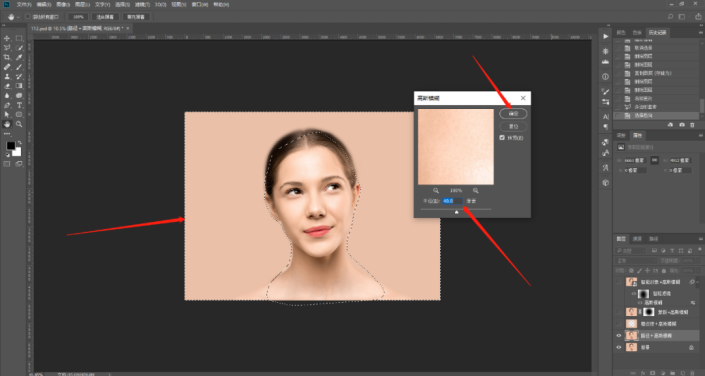
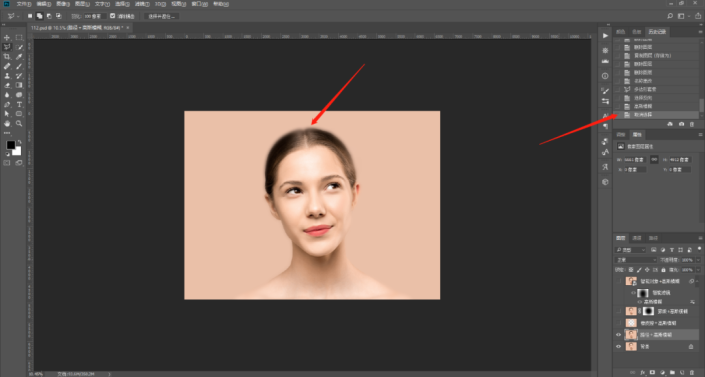
Langkah 1: Buka foto, salin lapisan, kemudian klik ikon kamera di bawah panel lapisan untuk menambah topeng, kemudian gunakan alat kecerunan, pilih kecerunan jejari, pilih warna kecerunan daripada hitam kepada putih, dan kemudian tarik kecerunan pada topeng , tempat yang perlu diserlahkan adalah hitam, dan di sesetengah tempat di mana kecerunan tidak boleh dilukis, anda boleh menggunakan berus untuk melukisnya.
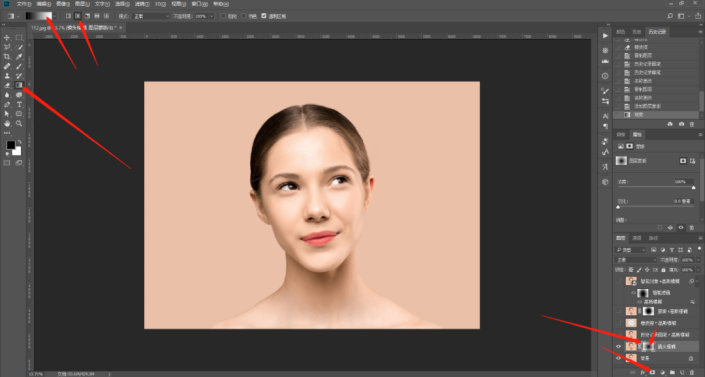
Langkah 2: Pilih lapisan yang disalin, jalankan Penapis - Kabur - Kabur Lensa, pilih topeng lapisan pada sumber antara muka kabur kanta, gunakan 50 sebagai panjang fokus kabur, pilih enam transformasi untuk bentuk dan pilih 100 untuk jejari , klik OK, dan itu sahaja.
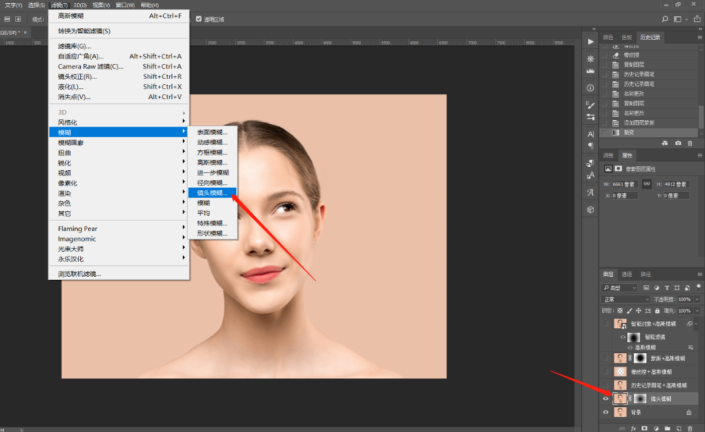
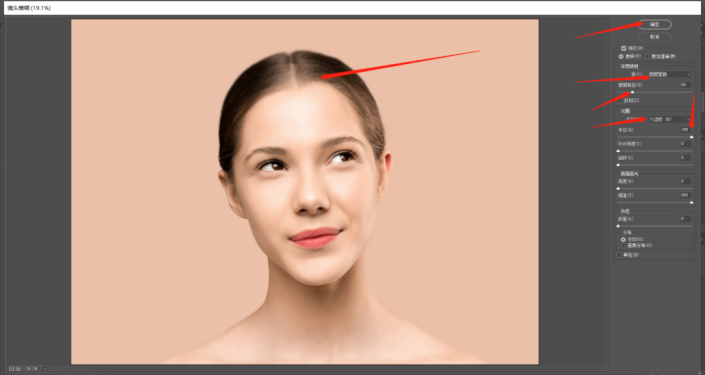
Jenis 7: Dreamy Soft Focus - Warna Penapis + Gaussian Blur + Mask
Langkah 1: Gandakan 2 lapisan foto latar belakang, tukar gaya lapisan lapisan atas kepada Warna Skrin, dan kemudian Kanan- klik pada lapisan dan pilih Merge Down untuk mencerahkan foto.
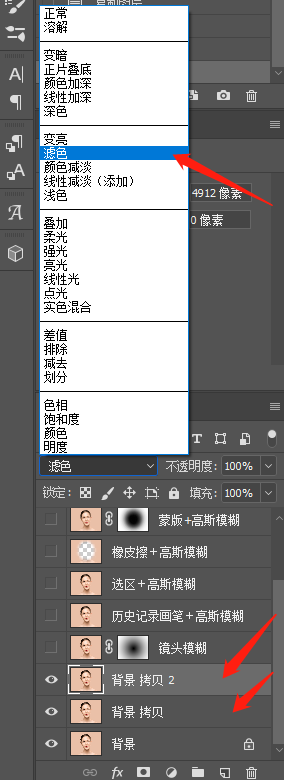
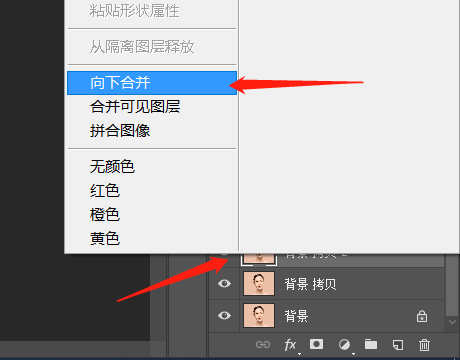
Langkah 2: Tekan Ctrl+J untuk menyalin lapisan yang digabungkan dalam langkah 1, tukar gaya lapisan kepada Multiply, kemudian klik kanan pada lapisan dan pilih Merge Down.
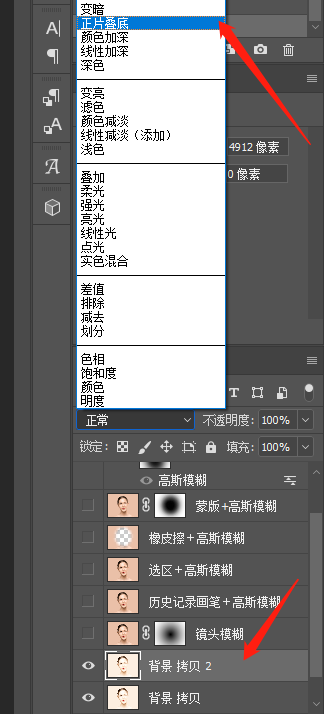
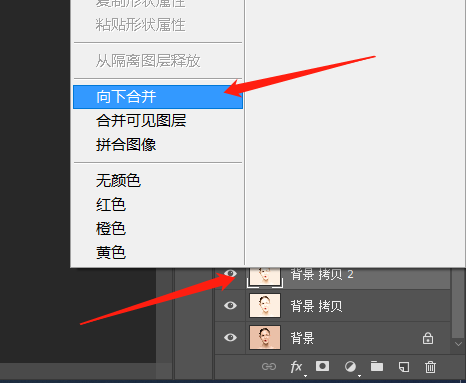
Langkah 3: Klik ikon kamera di bawah pada panel lapisan, tambah topeng, kemudian gunakan berus tepi lembut, tetapkan warna latar depan kepada hitam, kurangkan kelegapan dan aliran dengan sewajarnya, dan cat kawasan yang perlu diserlahkan. Kelegapan topeng juga boleh dilaraskan mengikut keperluan untuk kesannya.
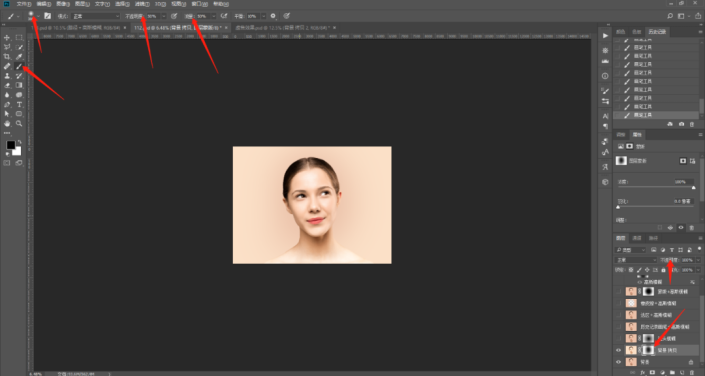
Lengkap:

PS Terdapat banyak cara untuk mencapai kesan Daripada 7 kaedah di atas, mencapai fokus maya boleh dipertimbangkan dari tiga aspek: Gaussian blur, lens blur dan layer style digabungkan dengan Gaussian blur. . , pelajar yang berminat boleh mempraktikkannya.
Editor membawakan anda kandungan tutorial tentang cara menambah kesan nyahfokus pada aksara dalam PS Jika anda saudara-saudari ingin mengetahui lebih lanjut tentang permainan ini, sila tandainya dan ikutinya di siniTapak iniKafe Internet Permainan Mudah Alih!Atas ialah kandungan terperinci Bagaimana untuk mencipta kesan fokus maya dalam PS. Untuk maklumat lanjut, sila ikut artikel berkaitan lain di laman web China PHP!

